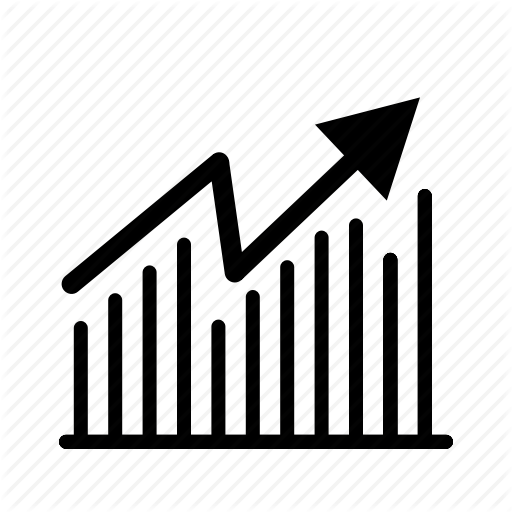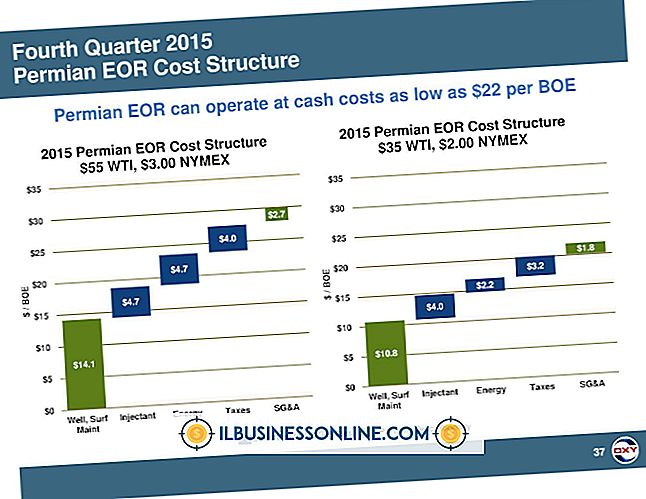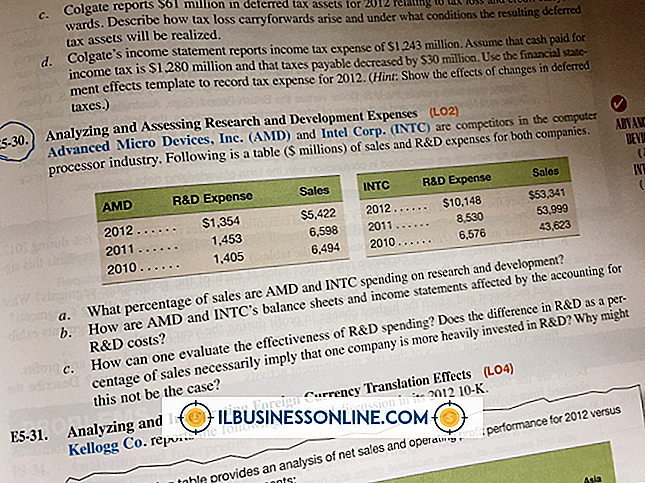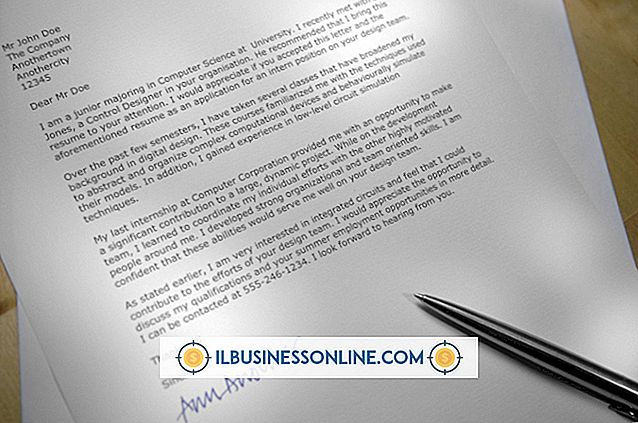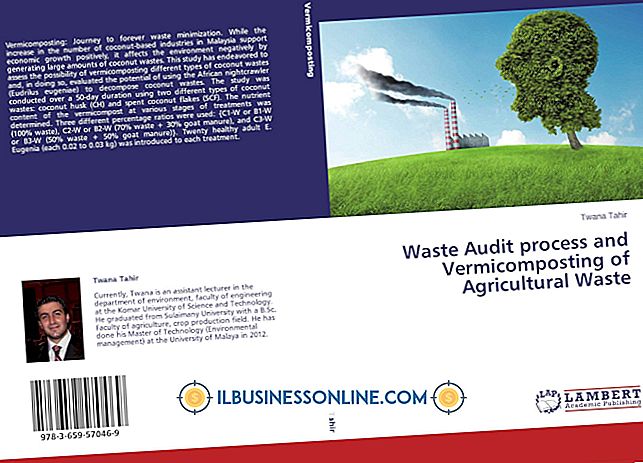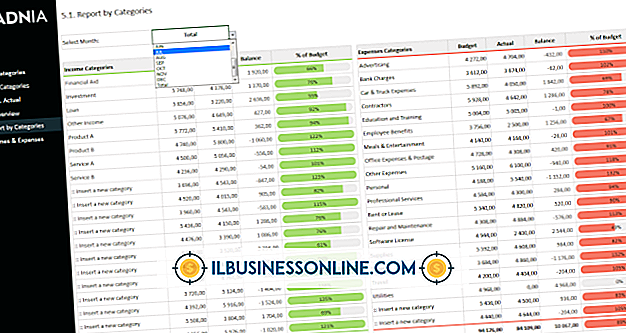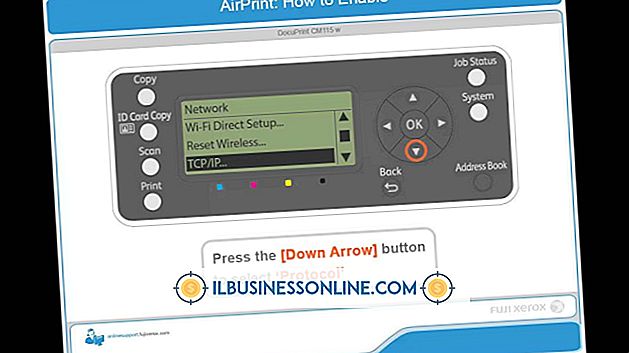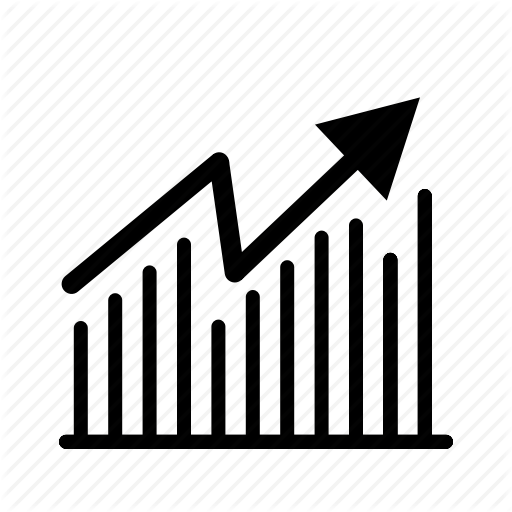SkypeでBluetoothヘッドセットを使用する方法

会社のコンピュータにSkypeをインストールすると、同僚間の簡単なオフィス通信が可能になります。 Skypeは、電話会議や長距離電話用の通常の電話に代わる費用対効果の高い方法としても機能します。 SkypeでBluetoothヘッドセットを使用するには、会社のコンピュータにBluetooth接続が必要です。 そうでなければ、サードパーティ製のBluetoothドングルは広く入手可能で、数ドルしかかかりません。
コンピューター付きペアヘッドセット
1。
Bluetoothヘッドセットの電源を入れて、それを検出可能にします。 ヘッドセットによっては、このプロセスでLEDライトが点滅し始めるまでヘッドセットの電源ボタンを押し続けます。 検出可能にする方法については、ヘッドセットのマニュアルを参照してください。
2。
コンピュータの「スタート」ボタンをクリックして、検索ボックスに「Bluetooth」と入力します。
3。
「Bluetoothデバイスを追加」をクリックします。
4。
[デバイスの追加]ダイアログの使用可能なデバイスの一覧からヘッドセットをクリックし、[次へ]をクリックして自動ペアリングプロセスを開始します。 ヘッドセットの製造元とモデルによっては、コンピュータがヘッドセット用のドライバをダウンロードする必要がある場合があります。 一部のヘッドセットでは、ペアリング時にペアリングパスコードを入力する必要もあります。 パスコードを入手するには、ヘッドセットのマニュアルを参照してください。
Skypeでヘッドセットを有効にする
1。
Skypeを起動してサインインします。
2。
[ツール]、[オプション]の順にクリックします。
3。
[マイク、スピーカー、呼び出し中]ドロップダウンメニューをクリックし、Bluetoothヘッドセットの名前をクリックしてSkypeで使用できるようにします。
警告
- この記事は、Windows 7オペレーティングシステムを実行しているコンピュータに適用されます。